用友GRPU8账表操作手册范本.docx
《用友GRPU8账表操作手册范本.docx》由会员分享,可在线阅读,更多相关《用友GRPU8账表操作手册范本.docx(22页珍藏版)》请在冰豆网上搜索。
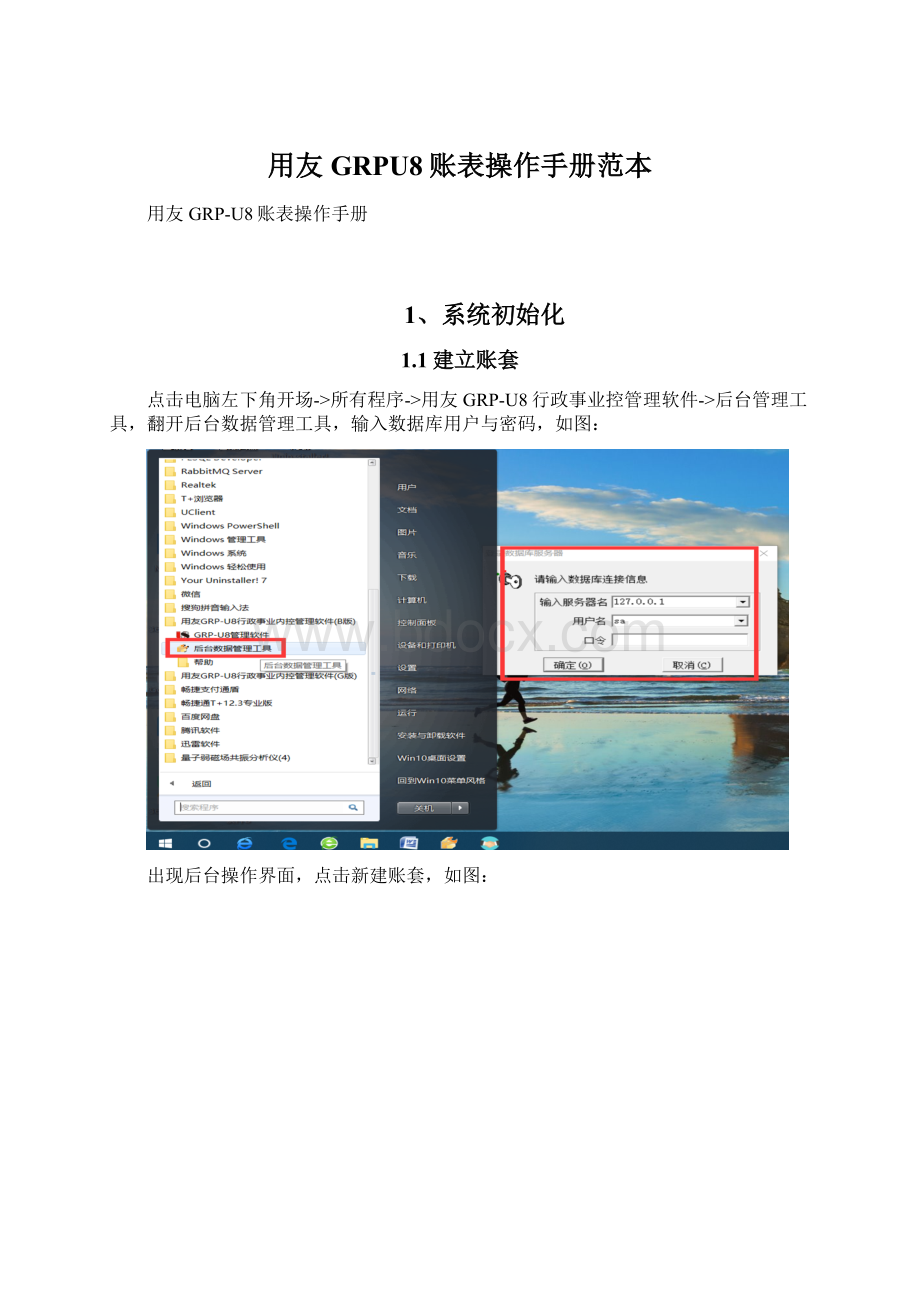
用友GRPU8账表操作手册范本
用友GRP-U8账表操作手册
1、系统初始化
1.1建立账套
点击电脑左下角开场->所有程序->用友GRP-U8行政事业控管理软件->后台管理工具,翻开后台数据管理工具,输入数据库用户与密码,如图:
出现后台操作界面,点击新建账套,如图:
输入账套号〔建议使用3位数如001、002〕、账套名称、单位代码、单位名称,选择启用年度,点击创立,如图:
1.2数据备份
在账套管理选择需要备份的账套,点击备份与恢复,选择整个数据库,点击备份,跳出数据备份恢复,在按文件备份选择备份路径,点击备份即可;〔恢复数据同数据备份一样的操作〕,如图:
跳出用户登录界面,选择账套、业务日期,输入用户和密码〔系统默认用户名称为系统管理员,用户ID或编码为1,密码为1〕,点击确认,如图:
假设第一次登录提示
,那么需要点击选项,输入数据库用户密码,点击测试连接,提示可以连接数据库,即可选择账套,点击确认登录,如图:
1.4初始化参数设置
进入软件后,跳出初始化参数设置,点击下一步,如图:
对购置的模块名称,双击启用的否,选择启用日期,完成后点击下一步,如图:
选择科目模板、单位类型〔关系到带出的会计科目是否为本单位适宜的科目〕,输入账套主管,选择凭证模式,点击下一步,如图:
最后点击完成,提示初始化完成,输入密码重新登录软件。
1.5系统管理和根底数据管理
新增操作员,点击系统管理—>组织机构—>操作员管理,点击操作员定义,如图:
点击增加操作员,输入名称、操作员编码、密码、确认密码,点击保存,如图:
新增角色,点击系统管理—>组织机构—>操作员管理,点击角色定义,如图:
点击增加角色,输入角色名称、角色编码,点击保存,如图:
选择新增的角色,点击修改,选择对应功能权限,点击允许,假设要取消权限那么点击禁止,完成后点击保存,如图:
点击追加操作员,选择对应操作员名称,点击确定,如图:
这样就给操作员设置了权限。
新增往来单位资料,点击根底数据管理—>公共—>往来单位资料—>增加,如图:
选择增加往来单位,根据代码分级录入代码、简称,选择单位类型、单位属性等信息,点击打钩,如图:
注:
1.假设要对往来单位进展地区分类,那么要根据地区分级先增加地区,然后选择新增好的地区进展新增往来单位。
2.支持excel导入。
新增部门和职员资料,点击根底数据管理—>公共—>部门和职员资料—>增加,如图:
点击增加部门,根据部门分级录入部门代码,部门名称等其他信息,点击确定,如图:
点击增加职员,录入等信息,点击打钩,如图:
注:
部门和职员资料支持excel导入。
部门经济科目
点击根底数据管理—>公共—>功能科目,如图:
点击根底数据管理—>公共—>部门经济科目,如图:
注:
“功能科目〞“部门经济科目〞“政府经济科目〞,按照最新年度的“政府财政收支科目〞进展设置,如有变化的需要可进展调整;“部门经济科目〞已自动关联对应的“政府经济科目〞。
新增项目资料,点击根底数据管理—>公共—>项目资料—>增加,根据项目分级录入项目代码、项目名称,点击保存,如图:
注:
项目资料支持excel导入。
新增会计科目,点击根底数据管理—>会计—>建立会计科目—>增加,根据科目分级录入科目代码、科目名称,勾选相应的辅助核算,点击保存如图:
注:
1.当出现有多科目使用一样明细,或核算科目过多等情况时设置辅助核算,如往来、项目、功能科目、部门经济科目、差异项登记。
2.会计科目支持excel导入。
3.可建立财务会计科目与预算会计科目关联关系,选择相应会计科目点右键即可。
1.6期初录入
点击账务处理—>初始数据—>期初余额装入—>确定,如图:
根据总账和明细账,录入“年初余额〞;如果是年中开账的〔即会计期间非从1月开场〕,需要录入科目的期间发生数;如果科目做了辅助核算的,双击录入辅助核算期初,点击保存,如图:
录完期初后,必需点保存按钮,然后点击试算,确认结果平衡无误,再点击封账,对期初数进展封帐处理。
2、日常业务处理
2.1凭证管理
点击账务处理—>凭证管理—>编制凭证,录入摘要、科目、金额,有辅助核算选择对应辅助核算录入,或者点击选择对应容,如图:
注:
1.常用快捷键:
空格借贷切换;减号红字〔负数〕;F7合计;F2参照。
2.录入框具备模糊查找功能,如会计科目输入“银〞字点击,系统显示名称包含“银〞字的会计科目。
3.点击模板,可调用系统模板凭证进展凭证编制。
4.可直接在填制凭证保存后审核记账。
5.设置好科目关联关系后,在菜单—>凭证选项—>编制选项—>输入财务会计带出预算会计,勾选,即可实现选择财务会计科目带出预算会计科目。
点击账务处理—>凭证管理—>凭证处理,跳出凭证箱界面,如图:
(1)点击新单可跳出编制凭证界面。
(2)凭证以列表的形式出现在“凭证处理〞中,并且双击该凭证进展查询、修改操作〔未审核未记账〕。
(3)通过日期围选择凭证的时间段,并且点击【刷新】按钮。
(4)凭证的属性页签:
“所有凭证〞显示符合条件的所有状态的凭证;“未审核〞显示未审核状态的凭证,可对凭证直接进展修改和作废操作;当凭证被【审核】完后就在“未审核〞状态中跳到“已审核〞状态中,“已审核〞状态中对凭证点击【记账】。
(5)反操作:
“已记账〞状态中点击菜单中【文件】下的【凭证反记账】,凭证恢复“已审核〞状态,点击【销审】取消“审核〞
(6)删除凭证:
在“未审核〞状态点击【文件】【凭证作废】,然后选择“已作废〞状态,点击【文件】下的【删除作废凭证】删除凭证。
(7)插入凭证:
选择要插入的凭证位置,点击菜单—>文件—>插入凭证。
点击账务处理—>凭证管理—>凭证汇总—>确定,如图:
2.2账表查询
点击账务处理—>账表输出—>余额表,如图:
选择需要查询的会计期间,然后点“增加〞可以参加会计科目的选择界面,选择好要查询的科目后【确定】;在查询选项,如需要查询包含未记账凭证就勾选上;如需要方便下次查询的情况,可在点击翻开前保存为一套账簿,点击翻开,如图:
点击“封面〞可退回选择查询条件界面,当需要查询总账明细账时,可选中该科目,点右键—>联查总账、联查明细账,在科目明细账双击对应明细记录,可以查询对应凭证。
注:
辅助账查询与科目账查询方法一样,只要选中“系统账簿〞相应的辅助账类别,如需进展明细查询,那么需要在进入账簿界面的右上角选择
,也可通过账务处理—>账表输出—>科目辅助综合余额表查询。
2.3期末处理
点击账务处理—>期末处理—>期末处理向导,如图:
点击下一步,到期末结转时,选择结转模板,点击结转,如图:
完成后,接着点击下一步直到完成结账工作。
如要反结账,点击账务处理—>期末处理—>反结账,点击执行,如图:
3、电子报表
3.1表样编辑
点击电子报表—>报表设置—>报表编制,弹出如图:
点击表样,选择表样树对应的预置表样,双击表样,可出现报表编辑界面,如图:
双击单元格,出现报表公式编辑框〔与excel表操相似〕,如图:
或者右键点击单元格,选择账务取数,跳出公式编辑界面,如图:
选择完相应的选项参数后,点击代入,即可生成公式。
3.2报表使用
编辑完报表表样后,右键点击表样,选择使用表样,即可将表样应用于账套取数。
在中会出现相应使用的表样,点击业务日期可以修改报表当前取数
点击数据—>编制或快捷菜单栏上的,报表即可自动在账套取数。
注:
在报表下保存或修改公式或其他容,只保存在本业务日期的报表中,并不会影响到其他期的报表;如需要对报表进展调整,必须在表样中修改,且修改后如需要对已经保存的报表产生效果,需要在报表下将原报表进展删除后重新计算。
4、下年度数据处理
当年数据转入下年操作,点击系统级初始化和分单位模块初始化,如图: